Cómo eliminar SteelFox de su sistema operativo
![]() Escrito por Tomas Meskauskas el
Escrito por Tomas Meskauskas el
¿Qué tipo de malware es SteelFox?
SteelFox es un troyano, en concreto, un paquete de malware cuyos componentes principales son un ladrón de datos y un minero de criptomonedas. SteelFox se infiltra en los sistemas a través de una sofisticada cadena de infección.
Este troyano existe desde al menos 2023, y se ha observado su proliferación bajo la apariencia de herramientas ilegales de activación de software ("cracks"). La campaña SteelFox está activa en todo el mundo, con el mayor número de infecciones registradas en Brasil, China, Rusia, México, Emiratos Árabes Unidos, Egipto, Argelia, Vietnam, India y Sri Lanka.
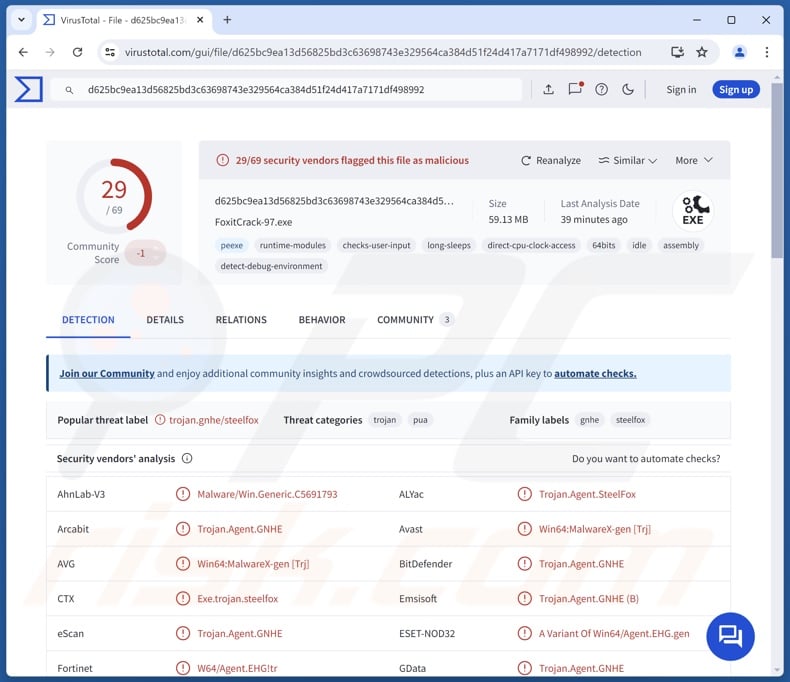
Visión general del malware SteelFox
SteelFox es un paquete malicioso que incluye un dropper, un loader, un miner y un stealer. Normalmente, el malware se infiltra en los dispositivos disfrazado de software "crackeado". Así, los propios usuarios instalan SteelFox en el sistema al intentar obtener un programa pirateado.
El proceso de "crackeo" es funcional y progresa inicialmente como estaba previsto hasta que se descomprimen los archivos, momento en el que se inyecta código malicioso en el sistema. La cadena de infección de SteelFox es sofisticada, ya que el malware puede escalar sus privilegios aprovechando un controlador vulnerable. Evita la detección comprobando los procesos en ejecución, incluidos los asociados a antivirus y software de depuración.
SteelFox garantiza la persistencia mediante dos mecanismos. El primero es el autoarranque tras cada reinicio del sistema. La segunda es iniciando AppInfo (servicio de Microsoft para ejecutar aplicaciones interactivas con privilegios adicionales de administrador) y cargándose en dicho servicio. Esto impide cualquier interacción del usuario contra SteelFox, ya que para ello se requiere NT Authority/SYSTEM, una cuenta integrada en Windows con los máximos privilegios del sistema local.
El dropper de SteelFox facilita la introducción del loader en el dispositivo. Este último está destinado a cargar el cryptominer y el stealer en la máquina comprometida. Puede leer más información sobre la cadena de infección de SteelFox en nuestro artículo dedicado.
El minero utilizado por esta infección ha sido identificado como un componente del malware XMRIG. Los mineros de criptomonedas abusan de los recursos del sistema para generar criptomonedas. Durante su funcionamiento, los mineros pueden producir mucho calor, causando así caídas del sistema y posiblemente incluso daños en el hardware.
El ladrón de SteelFox se centra en una variedad de datos confidenciales, como detalles del sistema (versión, fecha de instalación, zona horaria, hora local, etc.), unidades (nombres, tipos [externas/extraíbles], espacio libre), cuentas de usuario (locales y remotas, nombres de usuario, información de inicio, contraseñas, etc.), datos de red (interfaces inalámbricas, contraseñas, etc.).), datos de red (interfaces inalámbricas, contraseñas, etc.), detalles de la tarjeta SIM (si procede), procesos (servicios en ejecución, uso de memoria, etc.), escritorio (iconos presentes) y detalles de la sesión RDP (Remote Desktop Protocol).
Además, el ladrón intenta extraer información de los navegadores instalados (lista completa más abajo), como historiales de navegación, cookies de Internet y números de tarjetas de crédito guardados.
Hay que mencionar que los desarrolladores de malware mejoran a menudo su software y sus metodologías. Actualmente, se han introducido varias mejoras en las capacidades antidetección de SteelFox, pero no es improbable que se produzcan más avances.
En resumen, la presencia de software como SteelFox en los dispositivos puede provocar una disminución del rendimiento del sistema, pérdida de datos, graves problemas de privacidad, daños en el hardware, pérdidas financieras y robo de identidad.
| Nombre | SteelFox malware |
| Tipo de amenaza | Troyano, ladrón, minero de criptomoneda, criptominero. |
| Nombres de detección | Avast (Win64:MalwareX-gen [Trj]), Combo Cleaner (Trojan.Agent.GNHE), ESET-NOD32 (Una variante de Win64/Agent.EHG.gen), Kaspersky (Trojan.Win64.SteelFox.d), Microsoft (Trojan:Win64/Vigorf.A), Lista completa de detecciones (VirusTotal) |
| Síntomas | Los troyanos están diseñados para infiltrarse sigilosamente en el ordenador de la víctima y permanecer en silencio, por lo que no hay síntomas particulares claramente visibles en una máquina infectada. |
| Métodos de distribución | Adjuntos de correo electrónico infectados, anuncios maliciosos en línea, ingeniería social, "cracks" de software. |
| Daños | Robo de contraseñas e información bancaria, suplantación de identidad, incorporación del ordenador de la víctima a una botnet. |
| Eliminación de Malware | Para eliminar posibles infecciones de malware, escanee su computadora con un software antivirus legítimo. Nuestros investigadores de seguridad recomiendan usar Combo Cleaner. |
Ejemplos de malware similares
Hemos investigado y escrito sobre innumerables programas maliciosos. Amnesia es un ejemplo de malware con funciones de minería y robo de datos; Grand Explorer, Altruistics, Minas - son un par de nuestros artículos sobre mineros, y Muck, XAVIER ERA, PureStealer - sobre ladrones.
Hay que destacar que, independientemente de cómo opere el software malicioso, su presencia en un sistema pone en peligro la integridad del dispositivo y la seguridad del usuario. Por lo tanto, todas las amenazas deben ser eliminadas inmediatamente después de su detección.
¿Cómo se infiltró SteelFox en mi ordenador?
Como ya se ha mencionado, SteelFox se distribuye bajo la apariencia de "cracks" de software legítimo como AutoCAD, Foxit PDF Editor y JetBrains. Las herramientas de "cracking" se promocionaban a través de sitios web de torrents, foros y blogs. Se observó una gran actividad de las campañas de promoción de SteelFox en rastreadores de torrents rusos y servicios de Baidu.
Es pertinente mencionar que SteelFox podría propagarse utilizando otros métodos aparte de las herramientas ilegales de activación de programas ("cracking"). El phishing y la ingeniería social son habituales en la distribución de malware. El software malicioso suele camuflarse o incluirse en un paquete con contenidos que parecen legítimos o inocentes.
Los archivos infecciosos vienen en varios formatos, por ejemplo, archivos comprimidos (ZIP, RAR, etc.), ejecutables (.exe, .run, etc.), documentos (Microsoft Office, Microsoft OneNote, PDF, etc.), JavaScript, etc.
Entre las técnicas de distribución más extendidas se encuentran las siguientes: fuentes de descarga dudosas (por ejemplo, sitios de alojamiento de archivos gratuitos y freeware, redes de intercambio Peer-to-Peer, etc.), "cracks" de software, descargas drive-by (sigilosas/engañosas), adjuntos/enlaces maliciosos en spam (por ejemplo, correos electrónicos, DMs/PMs, publicaciones en redes sociales, etc.), publicidad maliciosa, estafas en línea y actualizaciones falsas.
Además, algunos programas maliciosos pueden autoproliferarse a través de redes locales y dispositivos de almacenamiento extraíbles (por ejemplo, discos duros externos, memorias USB, etc.).
¿Cómo evitar la instalación de programas maliciosos?
Recomendamos encarecidamente descargar sólo de canales oficiales y verificados. Los programas deben activarse y actualizarse utilizando funciones/herramientas legítimas, ya que los obtenidos de terceros pueden contener malware.
La vigilancia es clave para la seguridad en línea, ya que en Internet abundan los contenidos engañosos y maliciosos. Además, hay que abordar con cautela los correos electrónicos y otros mensajes entrantes. Los archivos adjuntos o enlaces presentes en correos sospechosos/irrelevantes no deben abrirse, ya que pueden ser virulentos.
Es primordial para la seguridad del dispositivo y del usuario tener instalado un antivirus fiable y mantenerlo actualizado. El software de seguridad debe utilizarse para ejecutar análisis periódicos del sistema y eliminar las amenazas detectadas. Si cree que su ordenador ya está infectado, le recomendamos que ejecute un análisis con Combo Cleaner para eliminar automáticamente el malware infiltrado.
Captura de pantalla de la interfaz del software "crack" de SteelFox:
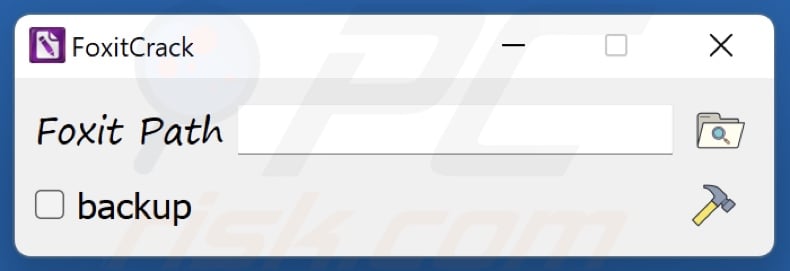
Eliminación automática instantánea de malware:
La eliminación manual de amenazas puede ser un proceso largo y complicado que requiere conocimientos informáticos avanzados. Combo Cleaner es una herramienta profesional para eliminar malware de forma automática, que está recomendado para eliminar malware. Descárguelo haciendo clic en el siguiente botón:
▼ DESCARGAR Combo Cleaner
El detector gratuito verifica si su equipo está infectado. Para usar el producto con todas las funciones, debe comprar una licencia para Combo Cleaner. 7 días de prueba gratuita limitada disponible. Combo Cleaner es propiedad y está operado por Rcs Lt, la empresa matriz de PCRisk. Leer más. Si decide descargar este programa, quiere decir que usted está conforme con nuestra Política de privacidad y Condiciones de uso.
Menú rápido:
- ¿Qué es SteelFox?
- PASO 1. Eliminación manual del malware SteelFox
- PASO 2. Compruebe si su ordenador está limpio.
¿Cómo eliminar malware manualmente?
La eliminación manual de malware es una tarea complicada - normalmente es mejor dejar que los programas antivirus o anti-malware lo hagan automáticamente. Para eliminar este malware recomendamos utilizar Combo Cleaner.
Si desea eliminar el malware manualmente, el primer paso es identificar el nombre del malware que está intentando eliminar. He aquí un ejemplo de un programa sospechoso que se ejecuta en el ordenador de un usuario:

Si ha comprobado la lista de programas que se ejecutan en su ordenador, por ejemplo, mediante el administrador de tareas, y ha identificado un programa que parece sospechoso, debe continuar con estos pasos:
 Descargue un programa llamado Autoruns. Este programa muestra las aplicaciones de inicio automático, el Registro y las ubicaciones del sistema de archivos:
Descargue un programa llamado Autoruns. Este programa muestra las aplicaciones de inicio automático, el Registro y las ubicaciones del sistema de archivos:

 Reinicie su ordenador en Modo Seguro:
Reinicie su ordenador en Modo Seguro:
Usuarios de Windows XP y Windows 7: Inicie su ordenador en Modo Seguro. Haz clic en Inicio, Apagar, Reiniciar y Aceptar. Durante el proceso de arranque del ordenador, pulse la tecla F8 del teclado varias veces hasta que aparezca el menú de opciones avanzadas de Windows y, a continuación, seleccione Modo seguro con funciones de red de la lista.

Vídeo que muestra cómo iniciar Windows 7 en "Modo seguro con funciones de red":
Usuarios de Windows 8: Inicie Windows 8 en Modo seguro con funciones de red - Vaya a la pantalla de inicio de Windows 8, escriba Avanzado, en los resultados de la búsqueda seleccione Configuración. Haga clic en Opciones avanzadas de inicio, en la ventana abierta "Configuración general del PC", seleccione Inicio avanzado.
Haga clic en el botón "Reiniciar ahora". Su ordenador se reiniciará en el "Menú de opciones avanzadas de inicio". Haga clic en el botón "Solucionar problemas" y, a continuación, en el botón "Opciones avanzadas". En la pantalla de opciones avanzadas, haz clic en "Configuración de inicio".
Haz clic en el botón "Reiniciar". Su PC se reiniciará en la pantalla de Configuración de inicio. Pulse F5 para arrancar en Modo seguro con funciones de red.

Vídeo que muestra cómo iniciar Windows 8 en "Modo seguro con funciones de red":
Usuarios de Windows 10: Haga clic en el logotipo de Windows y seleccione el icono de Encendido. En el menú que se abre, haz clic en "Reiniciar" mientras mantienes pulsada la tecla "Mayúsculas" del teclado. En la ventana "Elegir una opción", haga clic en "Solucionar problemas" y, a continuación, seleccione "Opciones avanzadas".
En el menú de opciones avanzadas seleccione "Configuración de inicio" y haga clic en el botón "Reiniciar". En la siguiente ventana debes pulsar la tecla "F5" de tu teclado. Esto reiniciará su sistema operativo en modo seguro con conexión en red.

Vídeo que muestra cómo iniciar Windows 10 en "Modo seguro con conexión en red":
 Extrae el archivo descargado y ejecuta el archivo Autoruns.exe.
Extrae el archivo descargado y ejecuta el archivo Autoruns.exe.

 En la aplicación Autoruns, haz clic en "Opciones" en la parte superior y desmarca las opciones "Ocultar ubicaciones vacías" y "Ocultar entradas de Windows". Tras este procedimiento, haz clic en el icono "Actualizar".
En la aplicación Autoruns, haz clic en "Opciones" en la parte superior y desmarca las opciones "Ocultar ubicaciones vacías" y "Ocultar entradas de Windows". Tras este procedimiento, haz clic en el icono "Actualizar".

 Compruebe la lista proporcionada por la aplicación Autoruns y localice el archivo malicioso que desea eliminar.
Compruebe la lista proporcionada por la aplicación Autoruns y localice el archivo malicioso que desea eliminar.
Anota su ruta completa y su nombre. Tenga en cuenta que algunos programas maliciosos ocultan nombres de procesos bajo nombres de procesos legítimos de Windows. En esta fase, es muy importante evitar eliminar archivos del sistema. Una vez localizado el programa sospechoso que desea eliminar, haga clic con el botón derecho del ratón sobre su nombre y seleccione "Eliminar".

Después de eliminar el malware a través de la aplicación Autoruns (esto asegura que el malware no se ejecutará automáticamente en el próximo inicio del sistema), debe buscar el nombre del malware en su ordenador. Asegúrate de activar los archivos y carpetas ocultos antes de continuar. Si encuentra el nombre de archivo del malware, asegúrese de eliminarlo.

Reinicia el ordenador en modo normal. Siguiendo estos pasos debería eliminar cualquier malware de su ordenador. Tenga en cuenta que la eliminación manual de amenazas requiere conocimientos informáticos avanzados. Si no dispone de estos conocimientos, deje la eliminación de programas maliciosos en manos de programas antivirus y antimalware.
Es posible que estos pasos no funcionen con infecciones avanzadas de malware. Como siempre, es mejor prevenir la infección que intentar eliminar el malware más tarde. Para mantener tu ordenador seguro, instala las últimas actualizaciones del sistema operativo y utiliza software antivirus. Para asegurarte de que tu ordenador está libre de infecciones de malware, te recomendamos escanearlo con Combo Cleaner.
Preguntas frecuentes (FAQ)
Mi ordenador está infectado con el malware SteelFox, ¿debo formatear mi dispositivo de almacenamiento para deshacerme de él?
La eliminación del malware rara vez requiere formateo.
¿Cuáles son los mayores problemas que puede causar el malware SteelFox?
Los peligros que plantea una infección dependen de las capacidades del malware y de los objetivos de los ciberdelincuentes. SteelFox puede recopilar información vulnerable (como datos de tarjetas de crédito) y abusar de los recursos del sistema para minar criptomonedas. Por lo general, las infecciones de este tipo pueden provocar una disminución del rendimiento del sistema, pérdida de datos, graves problemas de privacidad, daños en el hardware, pérdidas económicas y robo de identidad.
¿Cuál es el objetivo del malware SteelFox?
La mayoría de las infecciones tienen fines lucrativos. Sin embargo, el malware también puede utilizarse para divertir a los atacantes, realizar rencores personales, interrumpir procesos (por ejemplo, sitios web, servicios, empresas, etc.), participar en hacktivismo y lanzar ataques con motivaciones políticas/geopolíticas.
¿Cómo se infiltró el malware SteelFox en mi ordenador?
SteelFox se ha distribuido camuflado como herramientas ilegales de activación de software ("cracks") para programas populares. Los programas pirateados se promocionaban a través de sitios Torrent, foros y blogs. Otros métodos de proliferación no son improbables.
Por lo general, el malware se propaga a través de fuentes de descarga sospechosas (por ejemplo, sitios web de alojamiento de archivos no oficiales y gratuitos, redes de intercambio P2P, etc.), herramientas de "cracking" de programas, actualizaciones falsas, descargas "drive-by", correo basura, estafas en línea y publicidad maliciosa. Algunos programas maliciosos pueden incluso autoproliferarse a través de redes locales y dispositivos de almacenamiento extraíbles.
¿Me protegerá Combo Cleaner del malware?
Combo Cleaner está diseñado para escanear sistemas y eliminar todo tipo de amenazas. Puede detectar y eliminar casi todas las infecciones de malware conocidas. Tenga en cuenta que los programas maliciosos de gama alta suelen esconderse en lo más profundo de los sistemas, por lo que es esencial realizar un análisis completo del sistema.
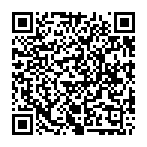
▼ Mostrar discusión.